אתה יכול להשתמש ב-CMD או לערוך את Regedit
- התכונה 'מצב אורח' ב-Google Chrome מאפשרת למשתמשים לגלוש באינטרנט מבלי להיכנס לחשבון כלשהו.
- למרות שלמצב אורח יש יתרונות רבים, כמו אי תיעוד ההיסטוריה ושמירה על פרטיות החשבון הראשי שלך, הרשת שלו מועדת לאיומי אבטחה.
- משתמשים יכולים להשבית את מצב אורח ב-Chrome באמצעות שורת הפקודה ועל ידי התאמה של עורך הרישום.
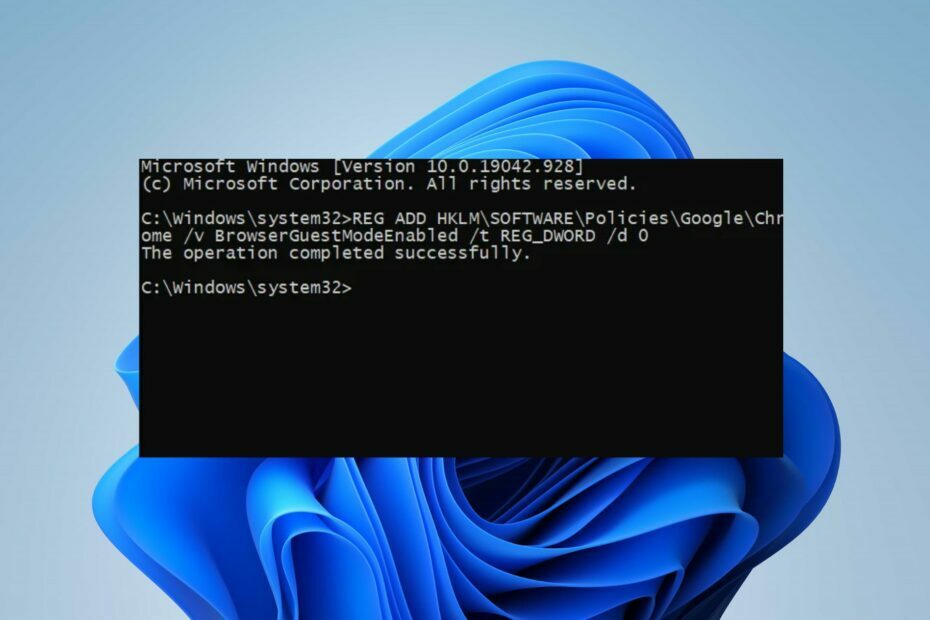
- העברה קלה: השתמש באסיסט האופרה כדי להעביר נתונים יוצאים, כגון סימניות, סיסמאות וכו'.
- מטב את השימוש במשאבים: זיכרון ה-RAM שלך מנוצל ביעילות רבה יותר מאשר Chrome עושה
- פרטיות מוגברת: משולב VPN בחינם וללא הגבלה
- ללא פרסומות: חוסם פרסומות מובנה מאיץ את טעינת הדפים ומגן מפני כריית נתונים
- הורד את Opera
אפשרות מצב אורח ב-Google Chrome מאפשרת למשתמשים להשתמש בדפדפן מבלי להיכנס עם שום חשבון. זה נותן לך את היכולת לגלוש מבלי לתעד מידע אישי. עם זאת, תכונת מצב אורח יכולה לפעמים ליצור סוף רופף באבטחה שלך.
לפיכך, נדון כיצד ניתן להשבית את מצב אורח ב-Chrome ב-Windows 11 ולהסיר את התכונה מהדפדפן. כמו כן, יש לנו מדריך מפורט מדוע Google Chrome לא מגיב והדרכים לתקן את זה.
מהו מצב האורח בכרום?
מצב האורח בדפדפן כרום הוא תכונה המאפשרת למשתמשים להשתמש בדפדפן באופן זמני מבלי ליצור פרופיל. זה מאפשר לך לגלוש באינטרנט מבלי לשמור שום תיעוד של היסטוריית הגלישה ומשבית את כל התוספים שעשויים לאסוף מידע.
כמו כן, סגירת החלון מסיימת מיד את הפגישה במצב אורח ומוחקת את כל עקבות הגלישה של המשתמש האורח.
יתר על כן, המשתמש לא יכול לבצע שינויים כלשהם בהגדרות Chrome. אפשרות השינוי הזמינה היחידה שמשתמשים אורחים רשאים לבצע היא מנוע החיפוש המוגדר כברירת מחדל.
Chrome אינו סומך על המשתמש מכיוון שאין פרטי חשבון אמין מחובר. כמו כן, היסטוריית גלישה, סימניות או הורדות מפרופילי Chrome הראשיים אינם נגישים.
עם זאת, רשתות אורחים נוטות להיות ממוקדות על ידי האקרים. זה בגלל ש רשתות מאובטחות לרוב בצורה גרועה. כמו כן, הוא יוצר נתיב ברשת הראשית תוך עקיפת פתרונות אבטחה מבוססי תוכנה. לפיכך, זה יכול להוות איום אבטחה על פרופיל המשתמש הראשי, לחשוף אותו לסיכון של אובדן נתונים.
כיצד אוכל להשבית את מצב האורח ב-Chrome?
1. השתמש בשורת הפקודה
- לחץ לחיצה ימנית על הַתחָלָה כפתור, הקלד שורת פקודה, ובחר הפעל כמנהל.
- העתק פקודה זו והדבק אותה ב- שורת פקודה, ואז הקש להיכנס:
REG ADD HKLM\SOFTWARE\Policies\Google\Chrome /v BrowserGuestModeEnabled /t REG_DWORD /d 0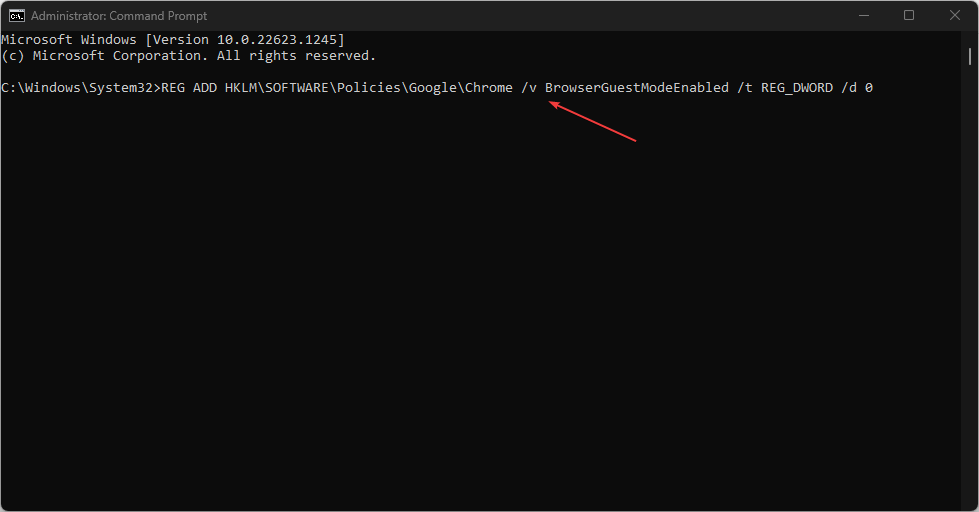
- סגור את שורת פקודה והפעל מחדש את המחשב כדי להפעיל את הפקודה.
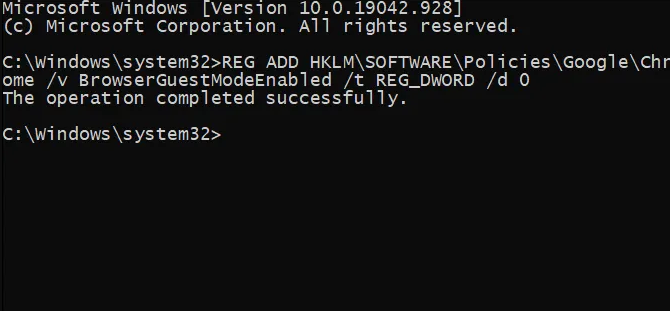
- עבור לתמונת הפרופיל שלך בפינה השמאלית העליונה ובדוק אם מצב אורח זה לא זמין.
הפעלת הפקודה לעיל תסיר את אפשרות מצב אורח ב-Chrome, מה שהופך אותה ללא גישה למשתמשים ללא אישור מוקדם להשתמש בדפדפן.
אם אתה נתקל בעיות בהפעלת שורת הפקודה כמנהל מערכת ב-Windows 10/11, עיין במדריך שלנו לכמה תיקונים.
2. השתמש בעורך הרישום
- ללחוץ חלונות + ר מפתח כדי לפתוח את לָרוּץ תיבת דו-שיח, הקלד regedit, לחץ לחיצה ימנית על עורך רישום ובחר הפעל כמנהל.
- העתק את הנתיב הבא והדבק אותו ב- שורת הכתובת של עורך הרישום, ואז הקש להיכנס:
HKEY_LOCAL_MACHINE\SOFTWARE\Google\Chrome - לחץ פעמיים על תיקיית Chrome בחלונית השמאלית.
- לחץ לחיצה ימנית על רווח ריק בצד ימין של עורך רישום, בחר חָדָשׁ מהתפריט הנפתח ולאחר מכן בחר ערך DWORD (32 סיביות).
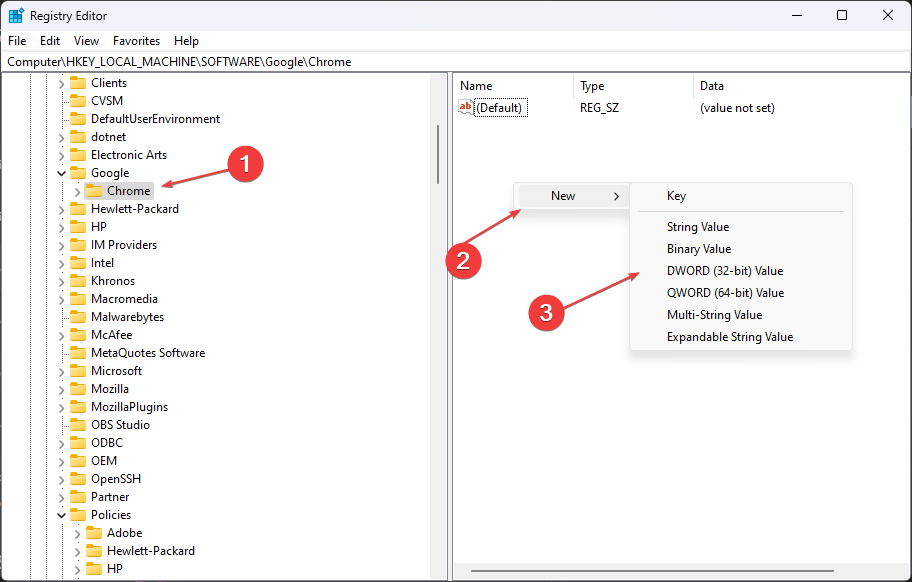
- שנה את שם הקובץ בתור BrowserGuestModeEnabled, ולאחר מכן לחץ פעמיים כדי לפתוח אותו.
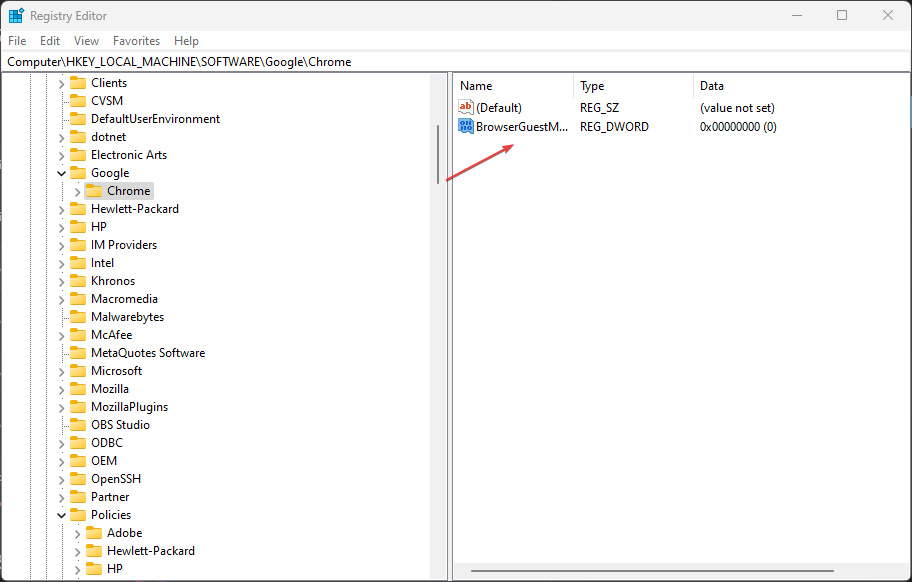
- סוּג 0 בתוך ה נתוני ערך תיבה ולאחר מכן לחץ בסדר.
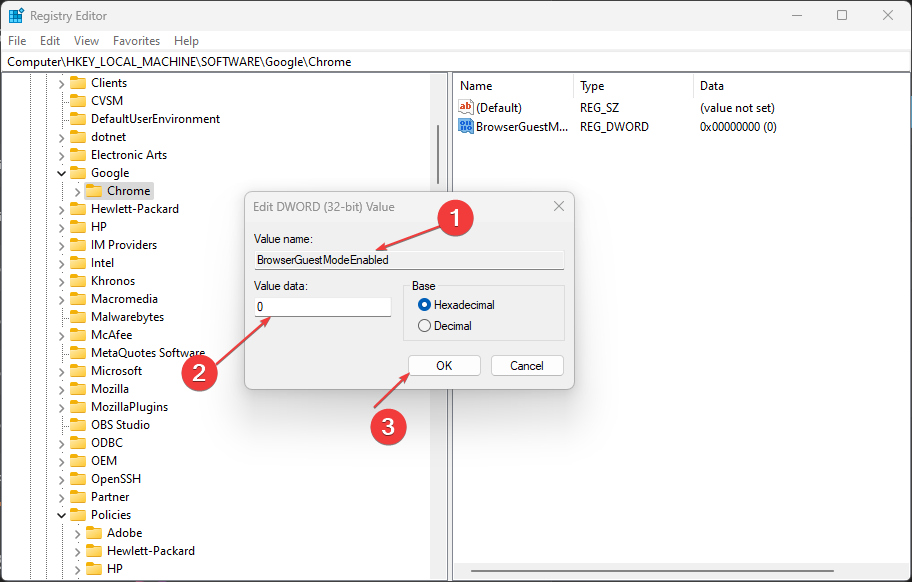
- הפעל מחדש את המחשב ואשר כי מצב אורח האפשרות אינה זמינה יותר ב-Chrome.
- ביטול המנוי של Microsoft Viva לא עובד: כפה על זה ב-4 שלבים
- Trojan/win32.casdet Rfn ב-Windows 11
- שגיאת DistributedCOM 10005: מה זה ואיך לתקן את זה
- מחפש Windows 11 קל משקל? Tiny11 היא התשובה
התאמה של מקשי Google Chrome באמצעות עורך הרישום מאפשר לך לבצע שינויים בתוכנה מבלי שתצטרך לגשת אליה. זה יכול להשבית את אפשרות מצב אורח, להסיר אותה מתפריט המצבים.
קרא את המדריך שלנו אם אתה נתקל ב עריכת הרישום הושבתה על ידי מנהל המערכת שלך שגיאה בעת השימוש בו.
לסיכום, אתה יכול לבדוק מאמרים נוספים בנוגע לבעיות אחרות המשפיעות על דפדפן כרום. לקרוא על צליל כרום לא עובד וכמה דרכים בדוקות לתקן את זה. כמו כן, אולי יעניין אותך מה לעשות אם Chrome Sync ממשיך להשהות ומבקש להיכנס במכשיר שלך.
ספר לנו אם השיטות שתוארו לעיל עבדו עבורך בסעיף ההערות.
עדיין יש בעיות? תקן אותם עם הכלי הזה:
ממומן
אם העצות לעיל לא פתרו את הבעיה שלך, המחשב שלך עלול להיתקל בבעיות Windows עמוקות יותר. אנחנו ממליצים הורדת כלי תיקון מחשב זה (מדורג נהדר ב-TrustPilot.com) כדי לטפל בהם בקלות. לאחר ההתקנה, פשוט לחץ על התחל סריקה לחצן ולאחר מכן לחץ על תקן הכל.

